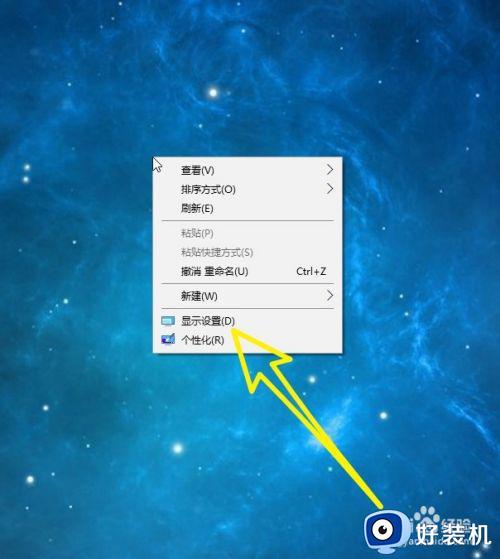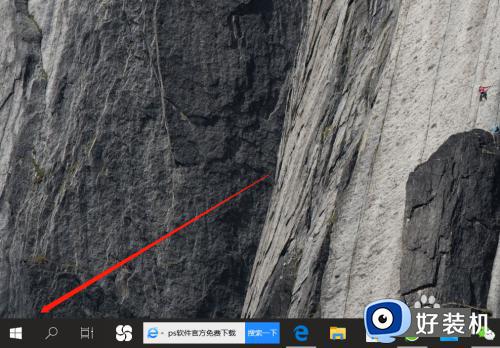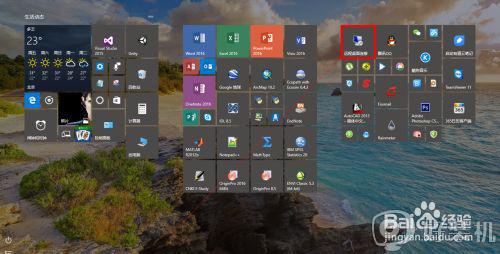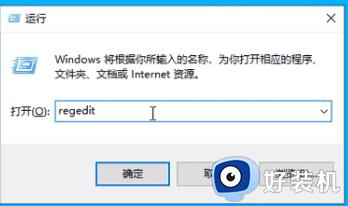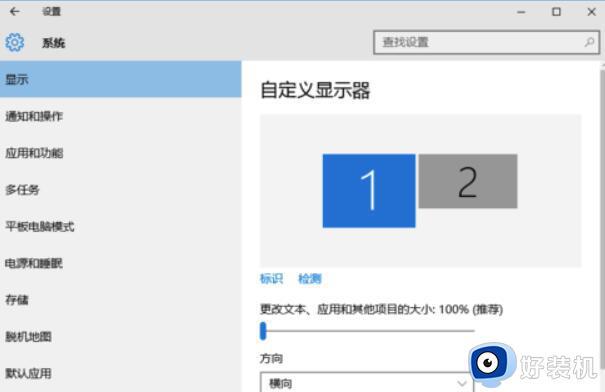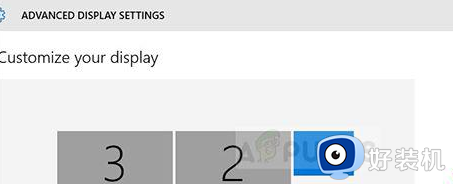win10 怎么设置120hz win10显示器设置120hz的步骤
时间:2021-08-27 10:17:45作者:huige
显示器的刷新率一般是默认设置好的,但是我们也可以根据自己的需求来进行设置,比如近日有win10纯净版64位镜像用户想要设置显示器为120hz,可是却不知道要从何下手,其实几步就可以搞定了,跟着小编来看看win10显示器设置120hz的步骤吧。
具体步骤如下:
1、在桌面上右键单击选择显示设置。
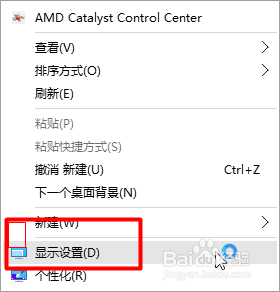
2、找到高级显示设置。
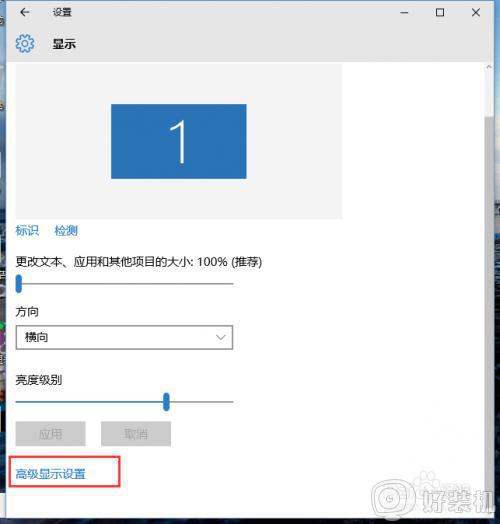
3、找到显示器适配属性。

4、找到监视器。
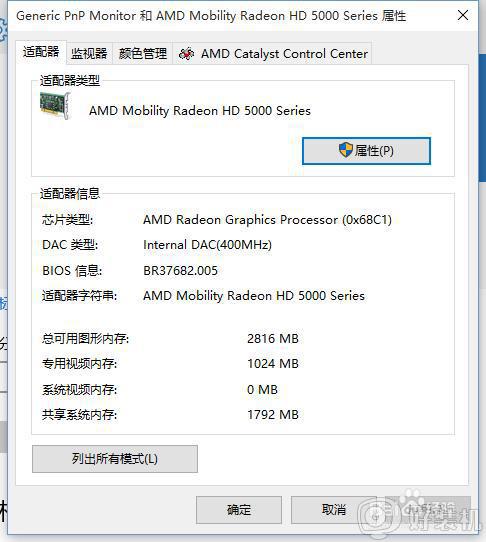
5、找到屏幕刷新频率修改即可。
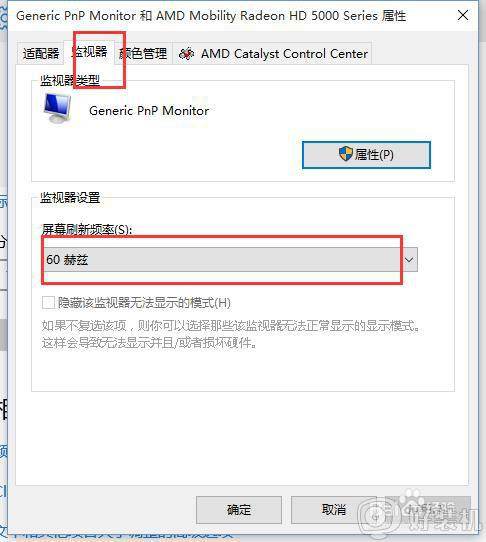
上述便是win10 怎么设置120hz的详细步骤,是不是很简单呢,如果你也想设置的话,也可以跟着上面的方法来操作就行了。